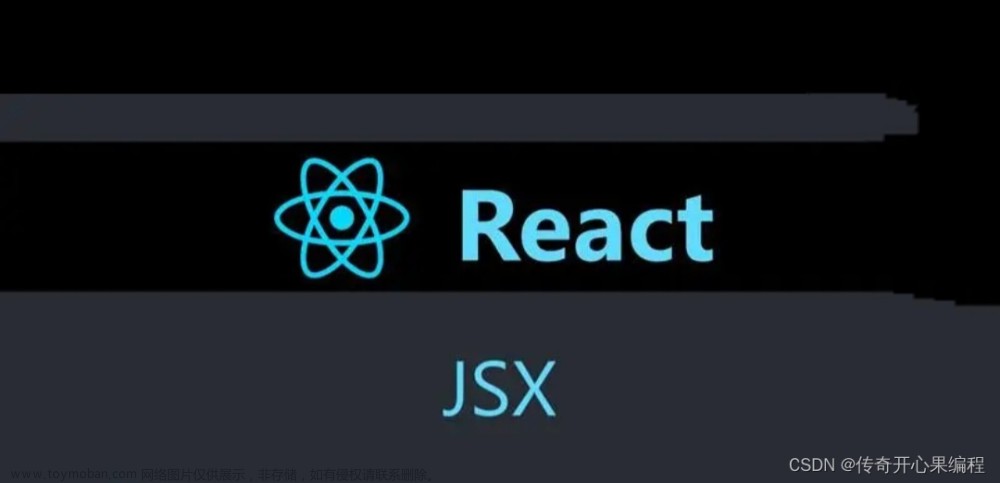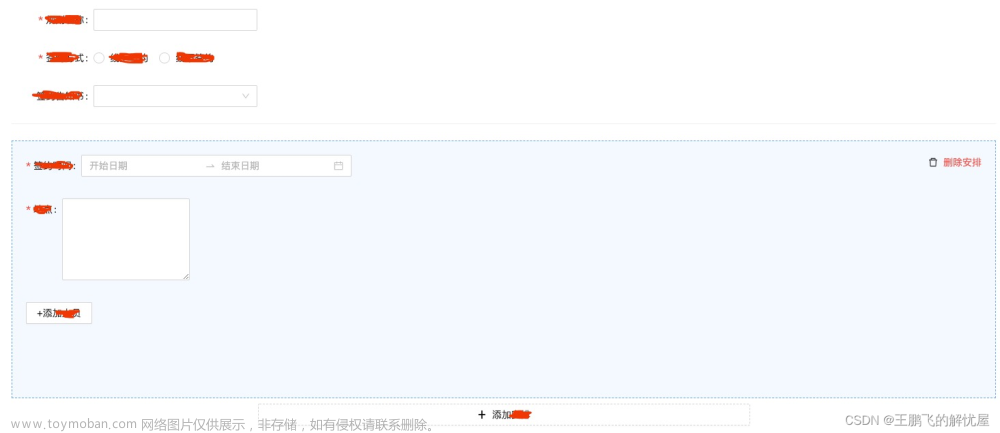使用 Form.List 使用
项目中需要在新增可以多个如图
代码如下
// An highlighted block
<Card
title="产品信息"
bordered={false}>
<Form.List name="productList" >
{(fields, {add, remove}) => (
<>
{fields.map((field) => (
<Row gutter={16} >
{/* 用得时候只需要修改下面,将需要重复展示的部分替换下面部分即可 注意 -----start*/ }
<Col sm={24} md={12} lg={8} xxl={6}>
<Form.Item
label="产品名称"
{...field}
name={[field.name,"wuMiao"]}
rules={[{
required: true,
message: '请输入',
},]}
>
<Input placeholder="input placeholder" />
</Form.Item>
</Col>
<Col sm={24} md={12} lg={8} xxl={6}>
<Form.Item
{...field}
label="物料编号"
name={[field.name,"bianHao"]}
rules={[{
required: true,
message: '请输入',
},]}
>
<Input placeholder="input placeholder" />
</Form.Item>
</Col>
<Col sm={24} md={12} lg={8} xxl={6}>
<Form.Item
{...field}
label="借用数量"
name={[field.name,"jNumber"]}
rules={[{
required: true,
message: '请输入',
},]}
>
<InputNumber
min={1} placeholder="请输入数量"
style={{width:'100%'}} />
</Form.Item>
</Col>
<Col sm={24} md={12} lg={8} xxl={6}>
<Form.Item
{...field}
label="提货方式"
name={[field.name,"tType"]}
rules={[{
required: true,
message: '请输入',
},]}
>
<Select>
<Select.Option value="you">邮寄</Select.Option>
<Select.Option value="zi">自提</Select.Option>
</Select>
</Form.Item>
</Col>
{ /* 用得时候只需要修改下面,将需要重复展示的部分替换下面部分即可 -----end*/ }
<div styleName="item_btn_wrap">
<PlusCircleFilled styleName="add_item_btn" onClick={() => add({tType:'zi'})} />
{fields.length>1&&<CloseCircleFilled styleName="remove_item_btn" onClick={() => remove(field.name)} />}
</div>
</Row>
))}
</>
)}
</Form.List>
</Card>
其中add 方法可以添加参数,为添加的默认参数文章来源:https://www.toymoban.com/news/detail-726761.html
注意:
{…field} 一定要放在 name={[field.name,‘XXX’]} 的前面,否则就会出错
以上共勉文章来源地址https://www.toymoban.com/news/detail-726761.html
到了这里,关于Ant Design Form.List基础用法的文章就介绍完了。如果您还想了解更多内容,请在右上角搜索TOY模板网以前的文章或继续浏览下面的相关文章,希望大家以后多多支持TOY模板网!